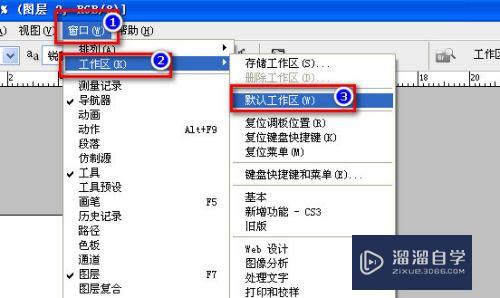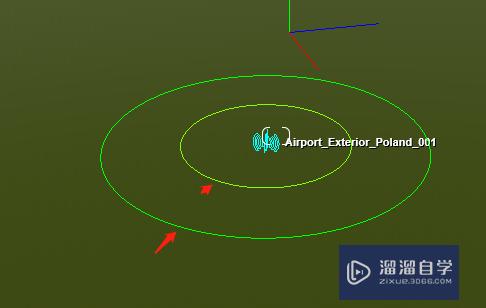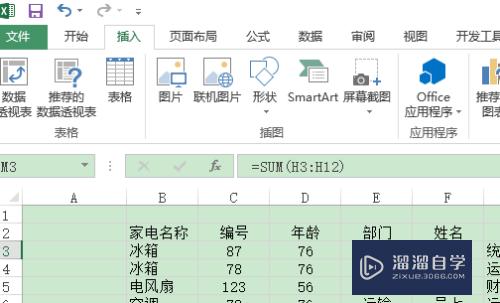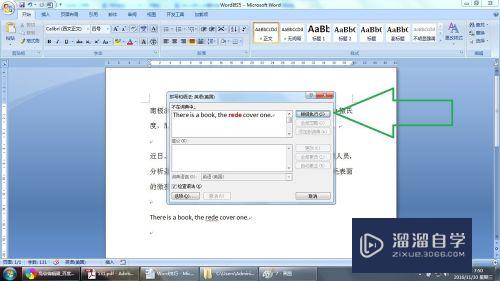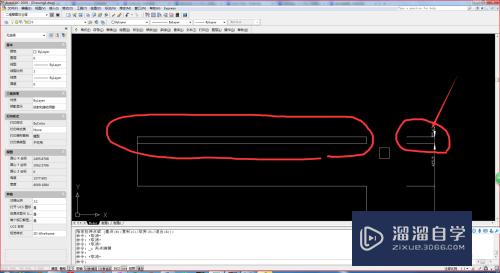CAD怎么画圆形花样线(cad怎么画圆形花样线条)优质
在我们的生活中。经常会看到很多的花样线。所以有时候CAD的图纸里面。我们也需要贴合日常进行绘制一些好看的图案。那么CAD怎么画圆形花样线呢?小渲来示范一遍给大家看看。
工具/软件
硬件型号:雷神(ThundeRobot)911Zero
系统版本:Windows7
所需软件:CAD2018
方法/步骤
第1步
在CAD中找到椭圆形选项。我们在绘图区里画出一个椭圆形。如图所示:
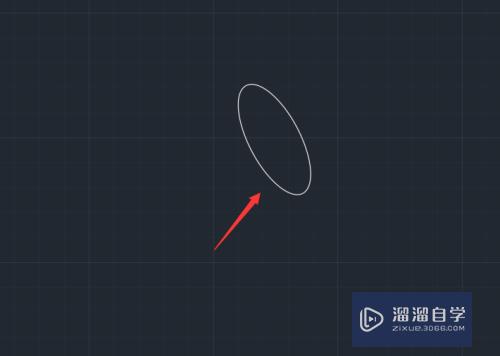
第2步
画好椭圆形之后再找到样条线选项。如图所示:
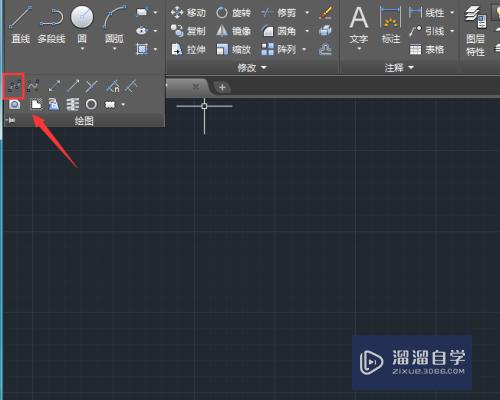
第3步
选择样条线选项我们以椭圆形为基础画出一条样条线。如图所示:
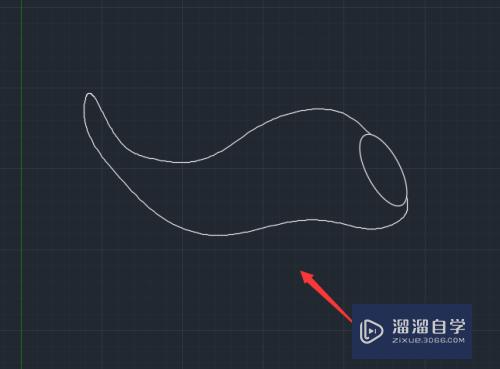
第4步
选择画好的样条线和椭圆形然后再找到环形阵列选项。如图所示:

第5步
点击环形阵列选项我们在图中指定圆心。如图所示;
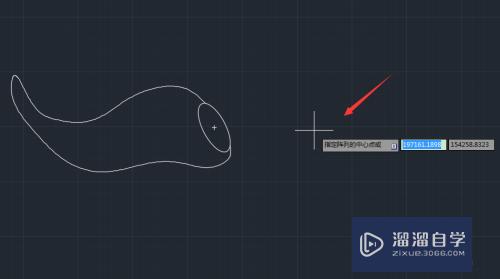
第6步
指定好圆形之后。我们再在数目里设置数目数为30。如图所示:
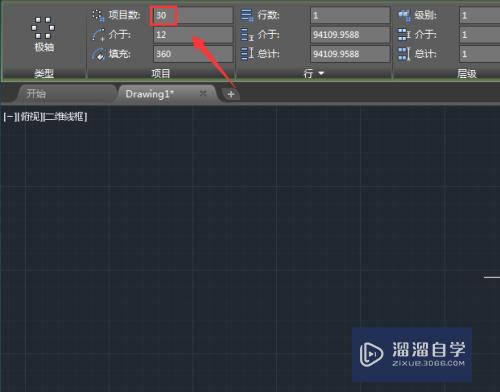
第7步
设置好之后。按下回车键我们的圆形花样线就画好了。如图所示;

以上关于“CAD怎么画圆形花样线(cad怎么画圆形花样线条)”的内容小渲今天就介绍到这里。希望这篇文章能够帮助到小伙伴们解决问题。如果觉得教程不详细的话。可以在本站搜索相关的教程学习哦!
更多精选教程文章推荐
以上是由资深渲染大师 小渲 整理编辑的,如果觉得对你有帮助,可以收藏或分享给身边的人
本文标题:CAD怎么画圆形花样线(cad怎么画圆形花样线条)
本文地址:http://www.hszkedu.com/64432.html ,转载请注明来源:云渲染教程网
友情提示:本站内容均为网友发布,并不代表本站立场,如果本站的信息无意侵犯了您的版权,请联系我们及时处理,分享目的仅供大家学习与参考,不代表云渲染农场的立场!
本文地址:http://www.hszkedu.com/64432.html ,转载请注明来源:云渲染教程网
友情提示:本站内容均为网友发布,并不代表本站立场,如果本站的信息无意侵犯了您的版权,请联系我们及时处理,分享目的仅供大家学习与参考,不代表云渲染农场的立场!